Arabščina, pa tudi večina jezikov, je v celoti podprta v programu Microsoft Word 2013. Vendar pa moraš dodajte jezik v računalnik, če želite vnašati v arabščini. Isti postopek deluje za Windows 7, 8.1 in 10.
Korak 1

Zasluga slike: Posnetek zaslona z dovoljenjem Microsofta.
Kliknite na Jezik ikono v opravilni vrstici Windows - kar je ENG če običajno tipkate v angleščini. Izberite Jezikovne nastavitve.
Video dneva
2. korak
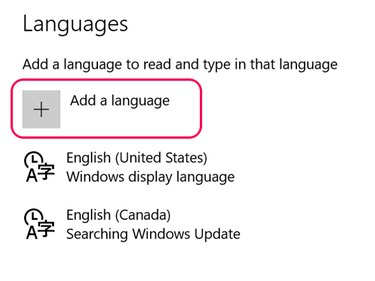
Zasluga slike: Posnetek zaslona z dovoljenjem Microsofta.
Kliknite na Dodajte jezik ikona.
3. korak
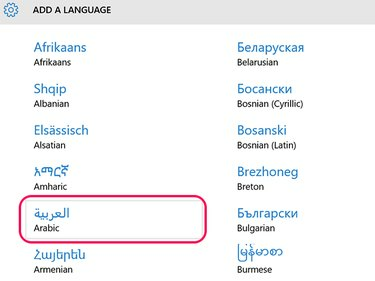
Zasluga slike: Posnetek zaslona z dovoljenjem Microsofta.
Izberite arabsko s seznama jezikov. Jeziki so navedeni po abecednem vrstnem redu v angleščini in arabsko je v prvem stolpcu.
4. korak
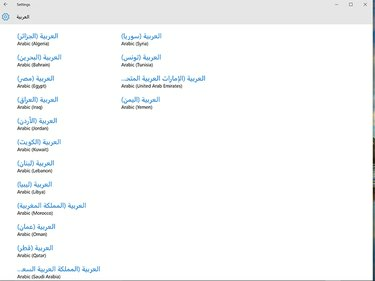
Zasluga slike: Posnetek zaslona z dovoljenjem Microsofta.
Izberite državo. Država, ki jo izberete, vpliva na vašo postavitev tipkovnice. Jordanska arabščina na primer uporablja arabsko postavitev tipkovnice 101. Če z računalnikom ne povezujete arabske tipkovnice, lahko s seznama izberete katero koli državo.
5. korak
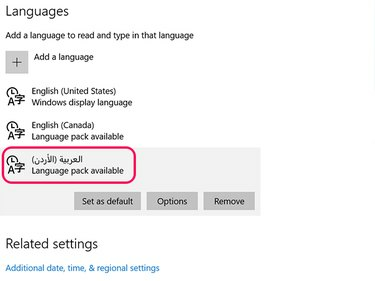
Zasluga slike: Posnetek zaslona z dovoljenjem Microsofta.
Kliknite arabski jezik, če ga želite nastaviti kot privzeti jezik, in kliknite Nastavi na privzeto gumb. Če ne veste, katero postavitev tipkovnice uporablja vaša izbrana država, kliknite Opcije. Če želite menije in ikone sistema Windows prikazati v arabščini, kliknite Opcije in nato prenesite Arabski jezikovni paket.
6. korak

Zasluga slike: Posnetek zaslona z dovoljenjem Microsofta.
Pojdite na Postavitve tipkovnice MSDN Windows Spletna stran. Kliknite Meni in izberite arabsko postavitev tipkovnice, ki jo podpira država, ki ste jo izbrali. Odpre se majhno pojavno okno z zemljevidom tipkovnice, ki ga lahko med delom v Wordu premaknete v kot namizja.
7. korak
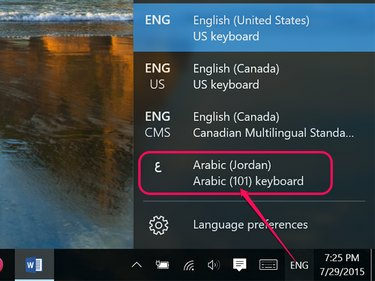
Zasluga slike: Posnetek zaslona z dovoljenjem Microsofta.
Zaženite Word. Če želite tipkati v arabščini, kliknite ikono Jezik v opravilni vrstici in izberite arabsko.
8. korak

Zasluga slike: Posnetek zaslona z dovoljenjem Microsofta.
Vnesite želeno besedilo, pri čemer uporabite zemljevid tipkovnice kot vodilo. Upoštevajte, da se besedilo med tipkanjem v arabščini prikaže od desne proti levi. Spremenite Pisava in Velikost pisave po želji z uporabo Domov možnosti traku, tako kot pri delu z besedilom v angleščini.
9. korak

Zasluga slike: Posnetek zaslona z dovoljenjem Microsofta.
Če želite v Wordu dodati podporo za črkovanje in jezik za arabščino, kliknite mapa meni, izberite Opcije in nato kliknite Jezik. Kliknite na Ni nameščeno povezavo poleg arabskega jezika in sledite navodilom na zaslonu.




